中控指纹考勤机软件是一款非常实用的驱动软件,该软件能够帮助用户更好的连接电脑和考勤机设备,实现数据管理和考勤统计功能。该驱动程序支持多种操作系统,无论你是XP用户还是win10用户都可轻松掌握,现在就来下载吧。

指纹考勤仪是非常实用的考勤设备,可以很好地管理员工上下班状态,但是为了能更好的统计考勤信息,管理员工资料,就必须安装驱动程序才行,126g为你提供最新的中控考勤机驱动软件。
中控指纹考勤机软件特点介绍
1、官方出品,具有超高稳定性,一次安装永久生效
2、帮助用户让考勤机能够正常工作
3、直观的安装方式,让你能够轻松安装驱动
中控指纹考勤机软件安装方法
1、在本站下载中控指纹考勤机软件安装包,解压运行
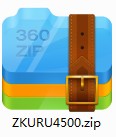
2、选择简体中文点击下一步
3、根据驱动提示安装即可
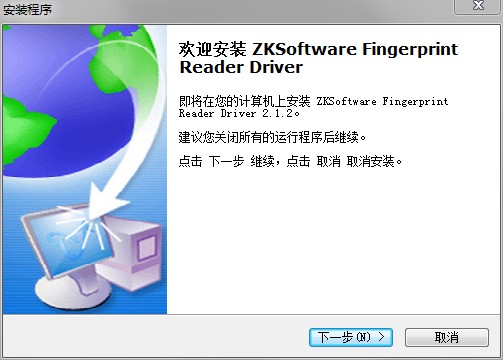
4、耐心等待安装完成即可
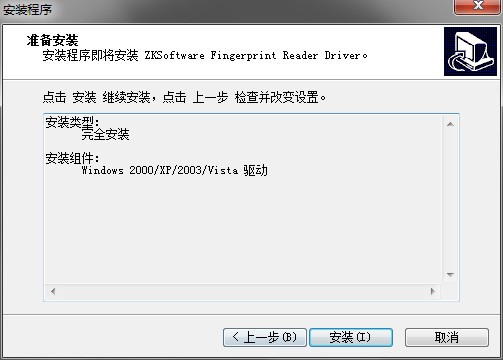
中控指纹考勤机软件使用方法
指纹仪安装配置
硬件安装较为简单,我们只需要将指纹仪usb头插到电脑的usb口即可。一般电脑会自动安装硬件驱动。插入后电脑会弹出硬件驱动安装成功的消息
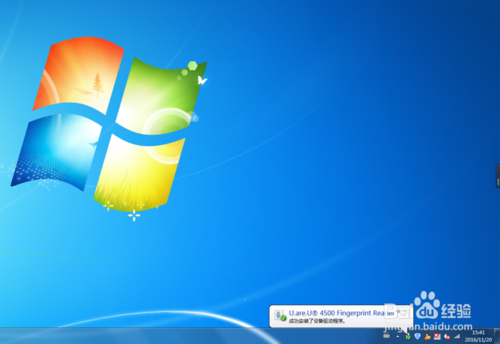

我们同意软件使用用户协议,进行下一步安装
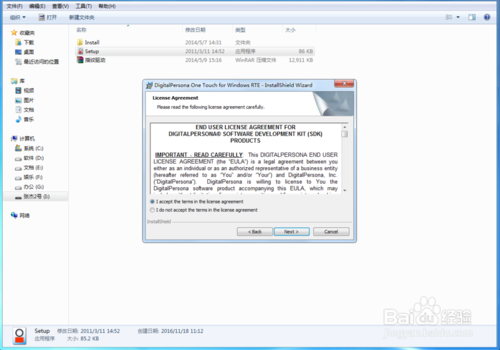
点击运行指纹仪驱动程序的exe安装文件,安装提示进行安装
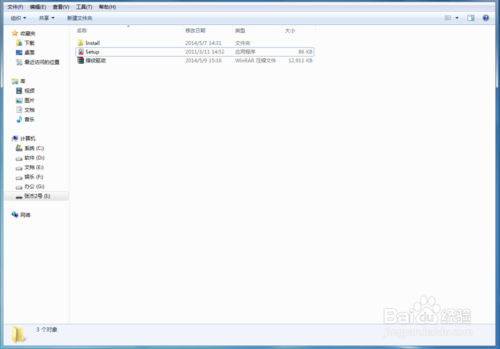
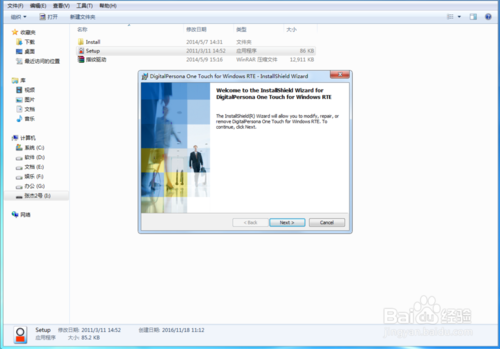
软件一般会自动默认到c盘的路径进行安装,用户可以自定义进行修改
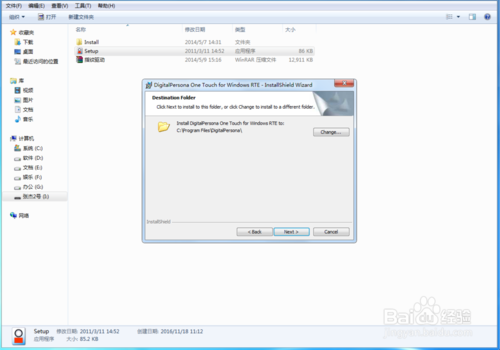
软件驱动自动多个应用程序功能,默认会全部安装
ps:全部安装更好,会支持更多的功能
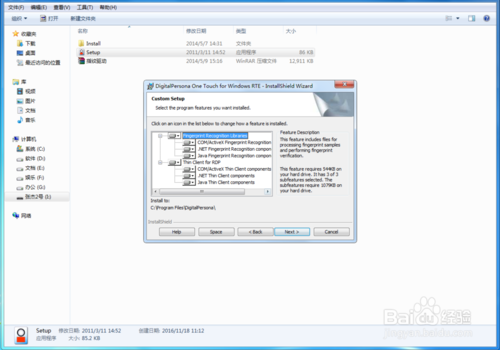
点击开始安装确认键,点击下一步直至安装完成。
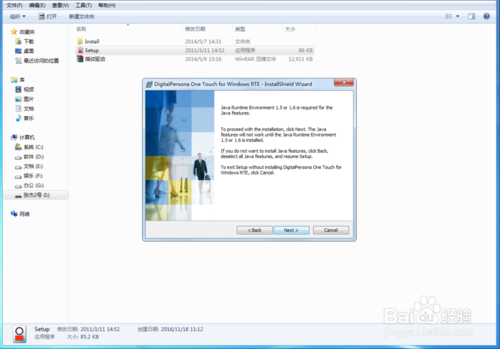
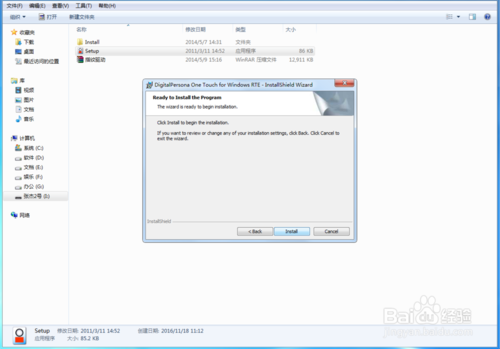
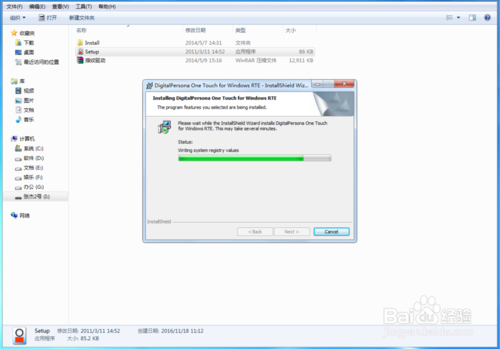
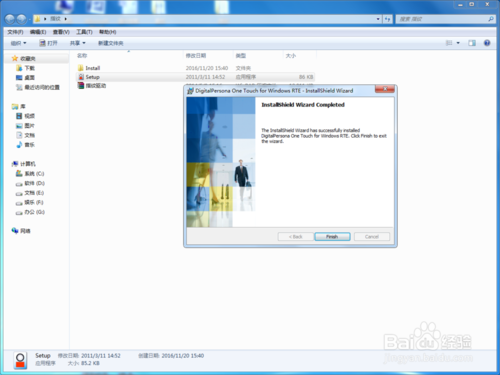
指纹仪使用
我们以网页调用为例说明其使用。
在录取指纹的菜单中,我们进行指纹录制。设备连接成功后,我点击确定进行指纹录取
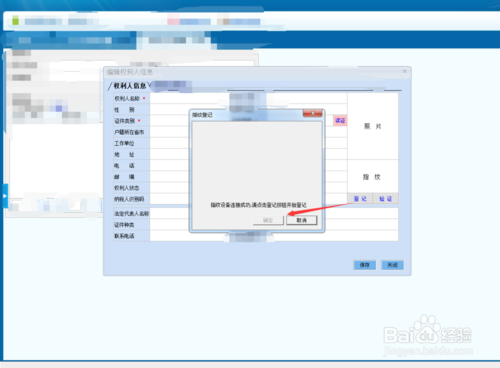
我们将手指放在指纹仪上

这时菜单指纹栏中自动识别并录入指纹
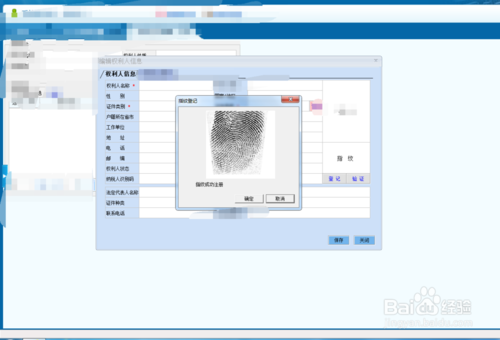
中控指纹考勤机软件常见问题
中控考勤机怎么链接电脑
考勤机和电脑不管那个用了网线和WiFi(电脑连网线或者WiFi,考勤机WiF或者网线)都需要在连在同一个路由器(WiFi)和交换机上。
首先要找到自己电脑的
1.IP地址 2.子网掩码 3.网关 4.拍照
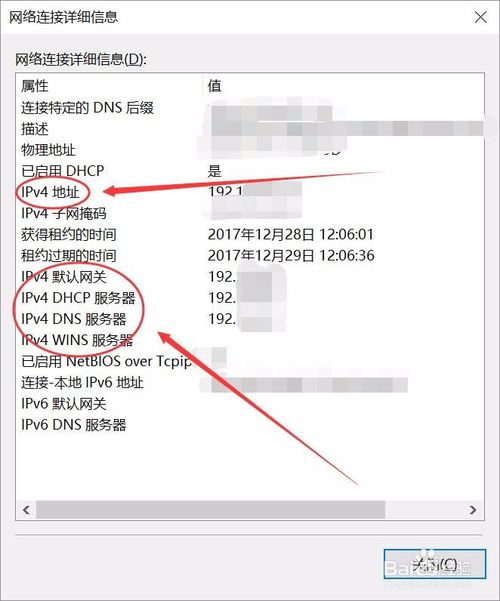
这个时候需要修改考勤机的IP地址了;
按【M/ok键】 进入机器菜单→【通讯设置】→【网络设置】→【设置机器IP】
注:(机器IP地址前三位要和电脑一样,比如电脑的IP地址为192,168.1.23,那么考勤机器IP地址前三位必须是192.168.1,最后一位数字在1~255任意选择,只要不和电脑一样就行),除了IP地址之外,子网掩码和网关需要和电脑一样!



插上网线,进入测试步骤:
打开【开始菜单】,在输入框中输入【CMD】→按回车键→进入命令行模式:
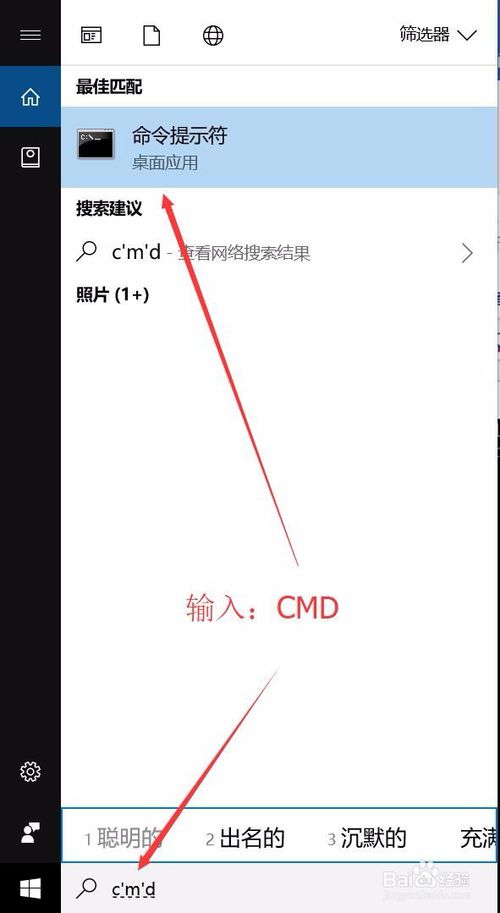
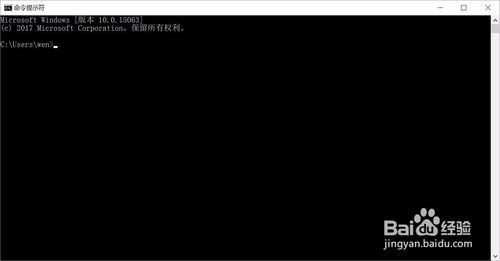
输入刚刚设置号的机器IP地址测试,
命令如下图(将下图所示IP地址替换成自己设置好的考勤机IP地址)
注:Ping 与 IP地址之间有空格
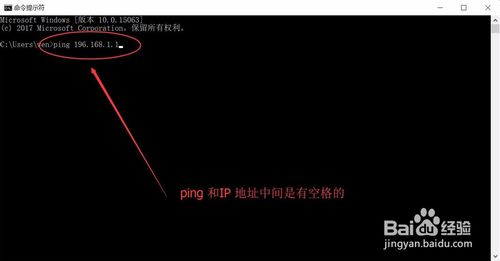
如果按下【Enter回车键】后,命令提示符弹框中显示如下图界面,证明已经链接成功!

管理软件正面会有三种方式:
①:485.tcpip
②:usb
③:tcp/ip

选择 【 tcp/ip 】 鼠标左击选中,左上角选择设备维护,或者右击选择设备维护,再选择编辑当前设备确认,会弹出对话框。
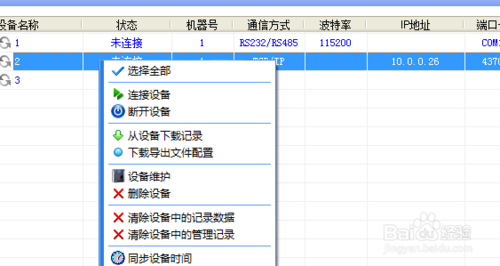
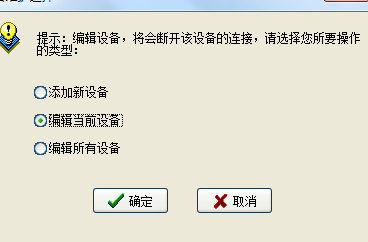
然后将刚才设置好的IP地址填进去 还有通讯密码(如果没有设置通信密码那么填 数值:0 或者 不填写)
设置好之后,确认,然后退出。
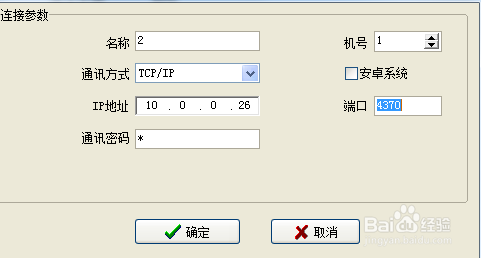
中控指纹考勤机软件相关说明
所有中控指纹仪适用此驱动。安装后所有文件复制到系统目录
2.3.3.3 解决指纹仪在电脑睡眠、休眠后还能取像,之前需要重插拔
- 中控S30指纹考勤机驱动程序 v1.0 免费版3.17MB
- 富士通u1010指纹仪驱动 v1.0 免费版4.3MB
- 中控Live20R指纹采集器驱动 v1.0 官方版14.9MB
- 中控指纹采集器通用驱动 V2.3.3.3 官方版15MB
- 中控指纹仪驱动 v1.0 免费版3.54MB
- 中控uru4500指纹仪驱动 v1.0 免费版3.17MB
- 得力3970考勤机驱动 v101 官方版49.4MB


















